在本教程中,我将向您展示如何使用 ACF 视图;在您的 wordpress 网站前端显示 ACF 自定义字段的一种非常简单的方法。
WordPress 为开发人员提供了涉及自定义字段的选项,但如果您正在寻找更高的可用性,那么 ACF(高级自定义字段)是您需要的插件。
如何在 WordPress 前端显示 ACF 字段
有两种方法可以做到这一点:首先使用 php 代码,其次(更简单的选择)使用 ACF Views 插件。让我们从 PHP 开始:
使用 PHP 显示 ACF 字段
出于本演示的目的,我安装了 ACF 并创建了一些演示内容。我有一个名为Page extras的 ACF 组。由于我设置的条件,该组中的任何自定义字段仅在帖子类型为“页面”时才可见。
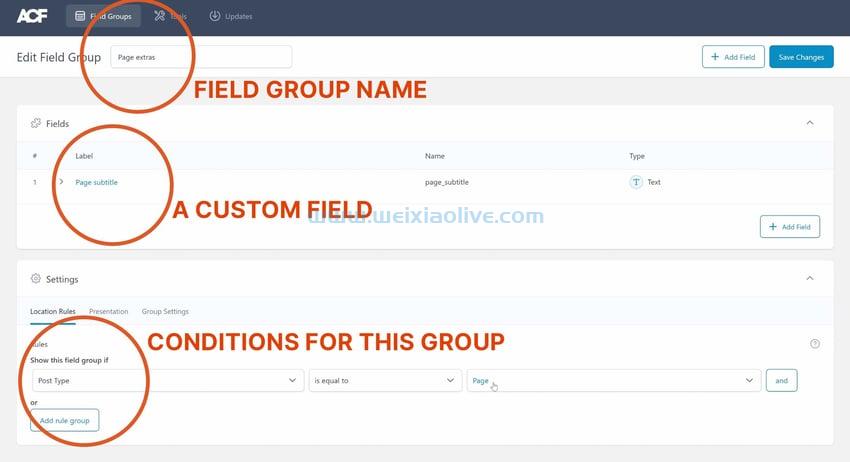
如果我现在转到WordPress 管理中的页面,并打开一个示例页面,我将在内容编辑器下方看到这组字段。正如您在上面的屏幕截图中看到的,在这种情况下有一个字段“页面字幕”,我们可以给它任何我们想要的文本值。
如果我们现在访问网站的前端,特别是那个示例页面,我们将看不到我们刚刚输入的值。为此,我们需要进行一些编码。
在我们的 page.php 模板中,我们可以添加以下内容:
<?php the_field('page_subtitle'); ?>
在这种情况下page_subtitle是我们自定义字段的名称。现在,我们保存为页面字幕的任何值都将输出到我们放置此代码段的位置。
使用 WordPress 的 ACF 视图插件显示 ACF 字段
正如我们所见,使用代码显示 ACF 内容是完全可能的。但是您需要知道正确的代码片段、放置它们的位置以及每个字段的确切名称。如果您不习惯编码,您可能更喜欢更简单的方法。
这就是ACF Views的用武之地!
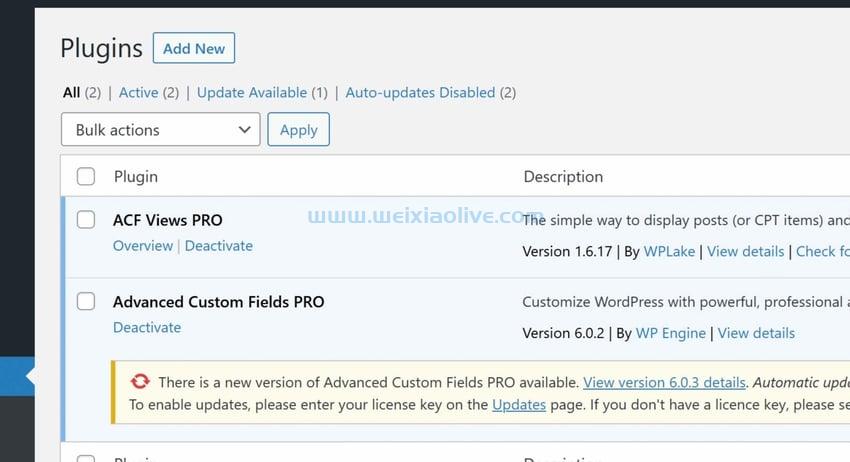
为了使用 ACF Views 插件,您需要已经安装了 Advanced Custom Fields 插件。确保两个插件都处于活动状态。
转到 ACF 视图选项
在您的 WordPress 管理员中转到ACF Views,您可以在此处创建新视图。在我的例子中,你会看到我已经创建了 2 个视图:
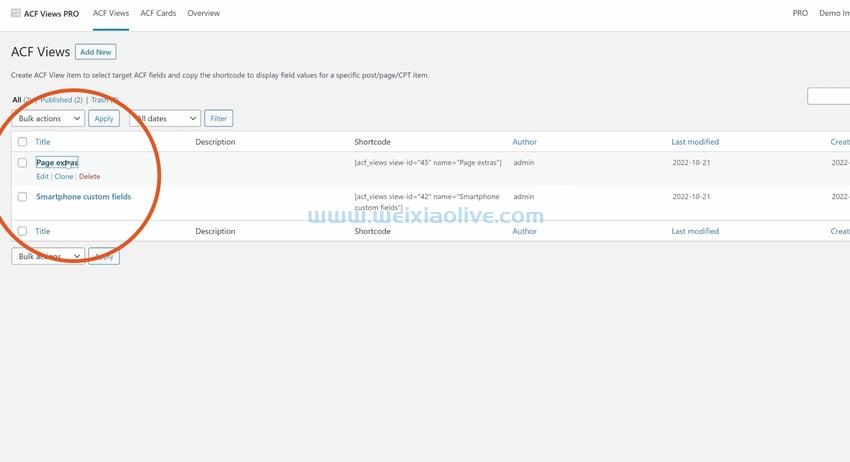
我将单击Page extras视图以查看有关它的更多详细信息。
ACF 查看详情
在我的 Page extras 视图中(顺便说一句,我们可以随意调用它),您会看到我已将它链接到我之前定义的Page extras自定义字段组。
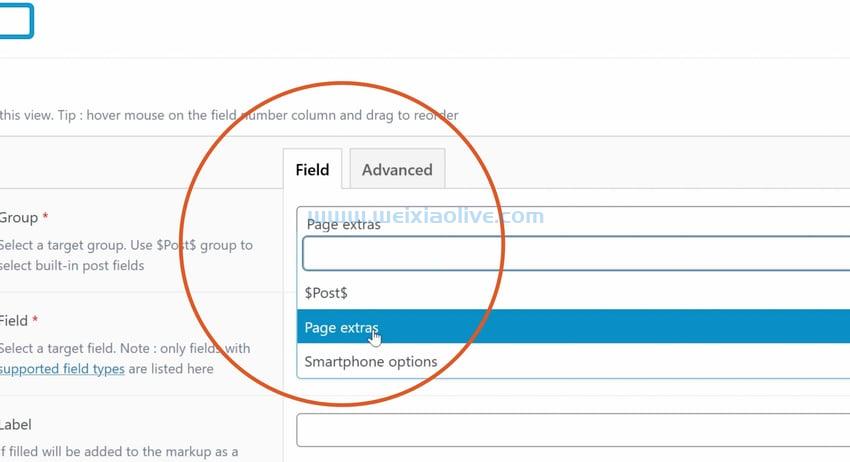
在此之下,然后我链接我要显示的自定义字段(在本例中为页面字幕字段)并点击Save或Update。
短代码的魔力
完成后,您将看到右侧显示的一系列短代码,您可以使用它们来显示字段数据。复制您需要的任何一个,然后转到编辑要输出内容的页面。
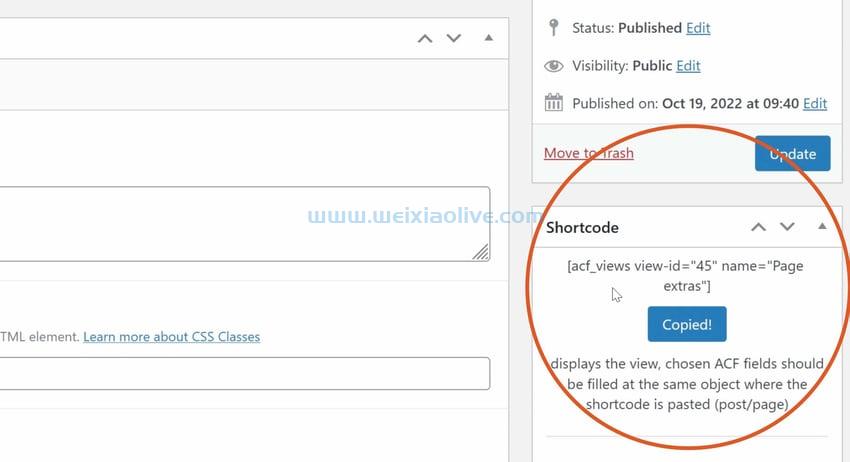
在这里,我们在 WordPress Gutenberg 编辑器中添加了一个短代码块,并将值粘贴到其中。
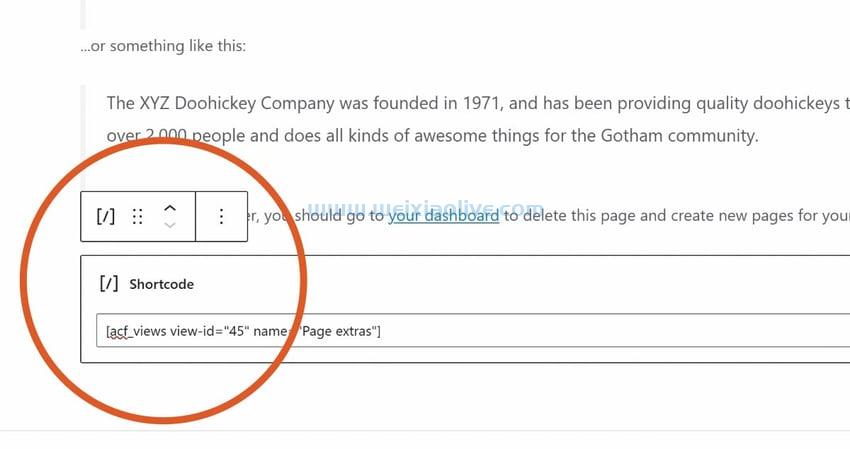
简单的!所有这些都无需编写任何代码即可完成。
结论
ACF 视图是在 WordPress 中使用高级自定义字段的一种很棒的无代码方式,ACF Views是一个免费插件,但专业版需要付费
- 使用 PHP 显示 ACF 字段
- 使用 WordPress 的 ACF 视图插件显示 ACF 字段
- 转到 ACF 视图选项
- ACF 查看详情
- 短代码的魔力









![如何删除Word中的空白页[4种简单方法] 如何删除Word中的空白页[4种简单方法]](https://www.weixiaolive.com/en/zb_users/upload/2023/07/20230702124855168827333590644.png)



















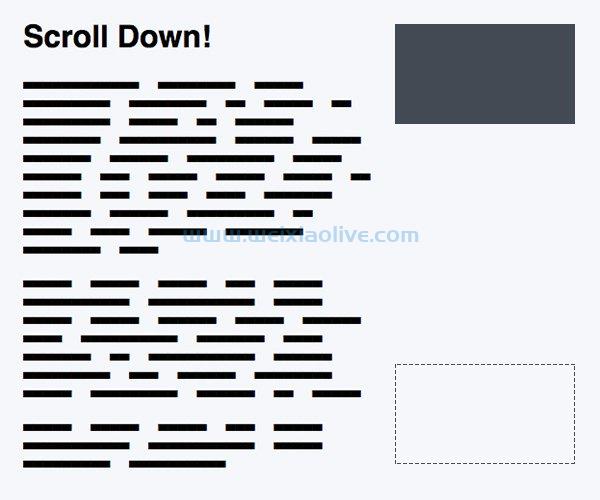
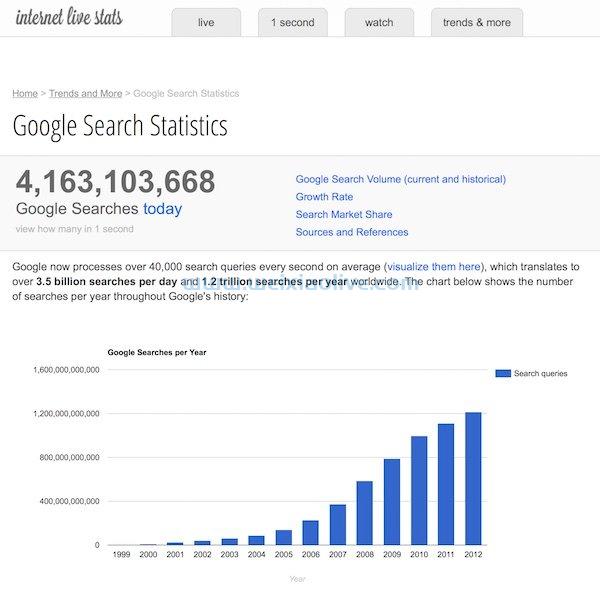
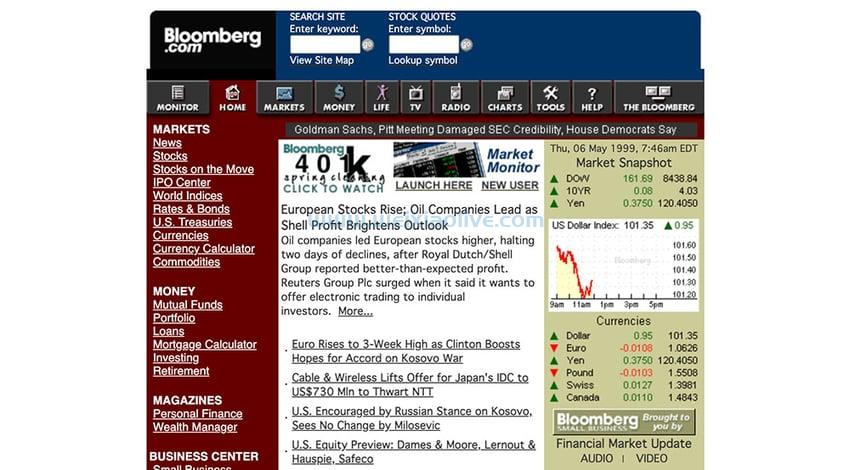
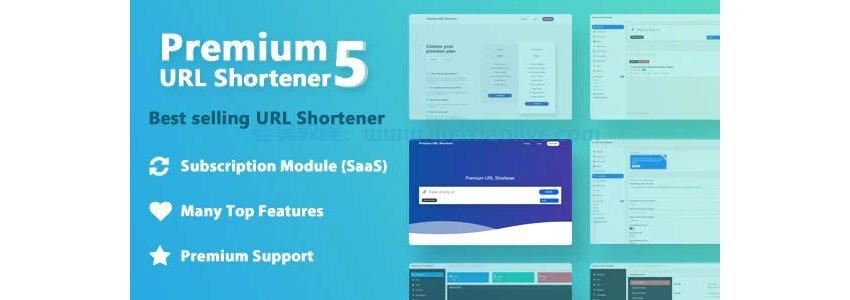
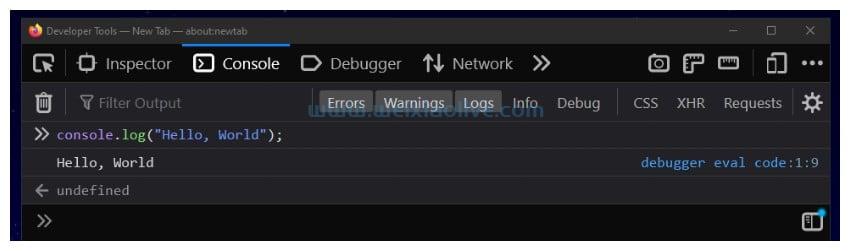

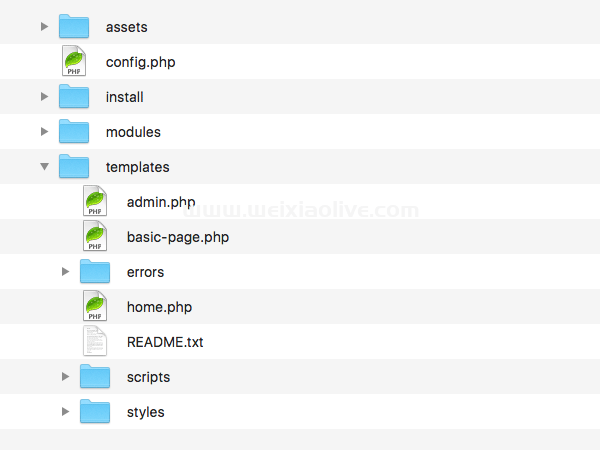

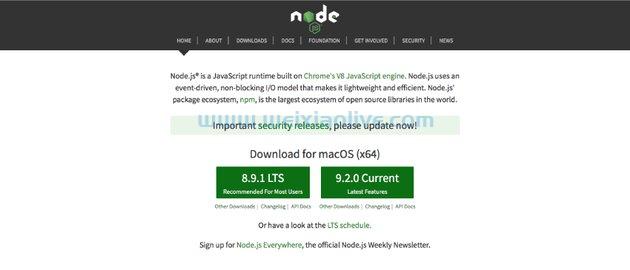
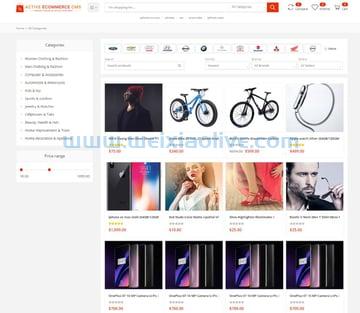
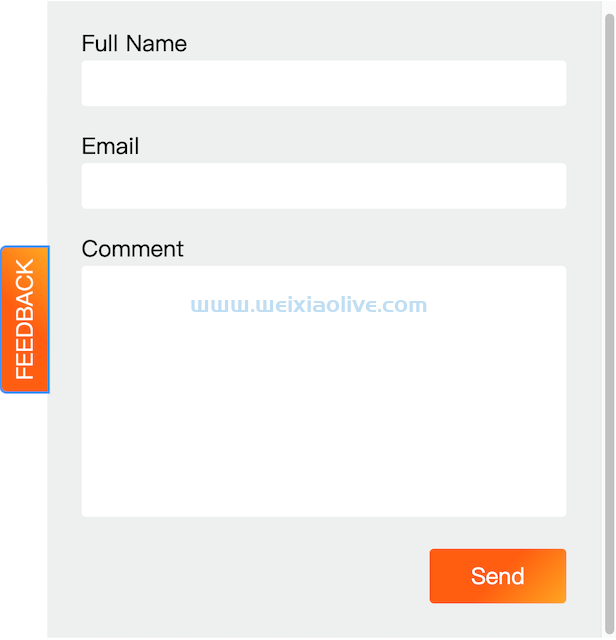
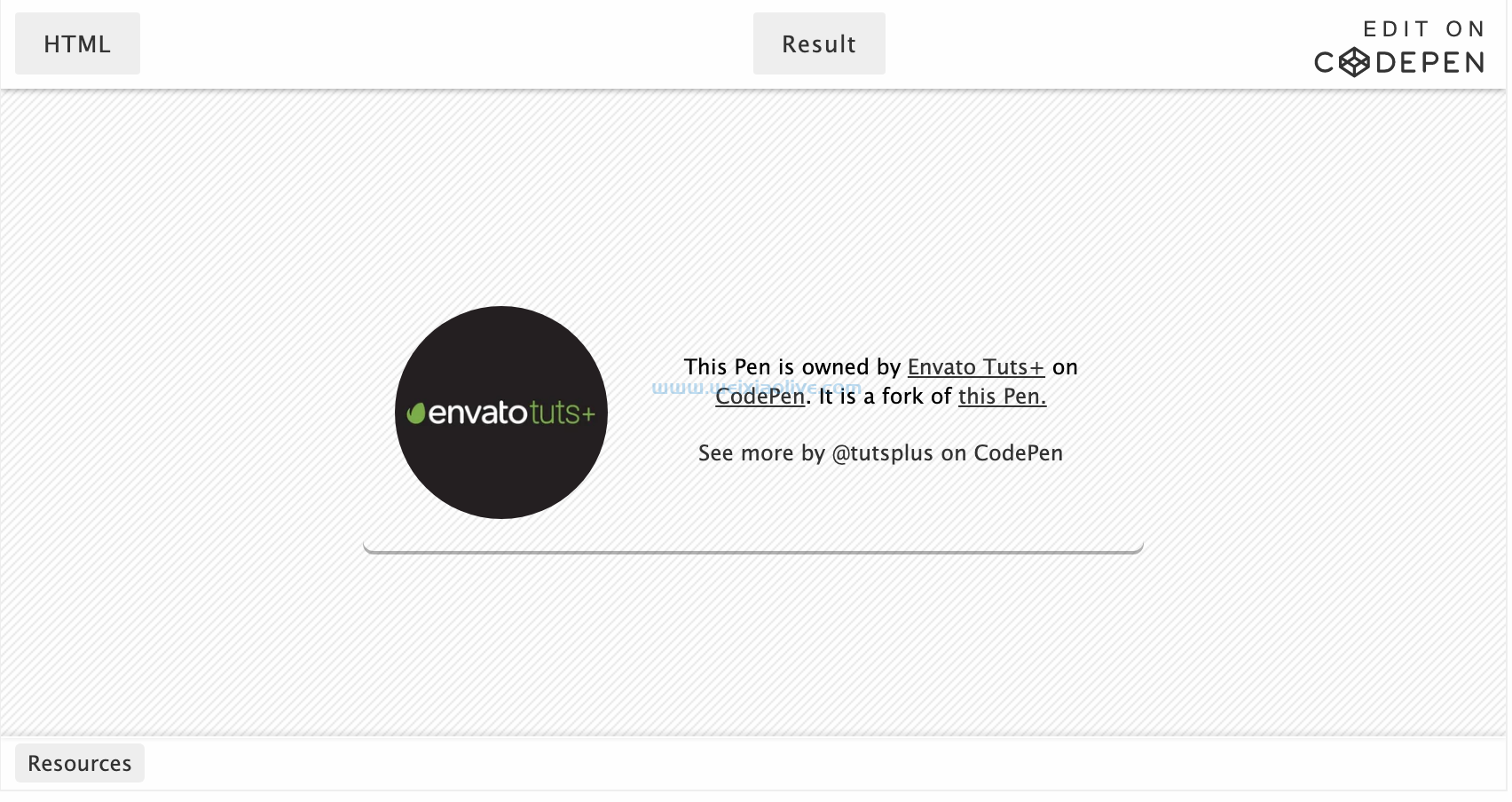
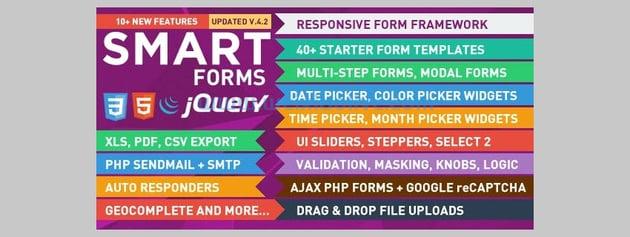



发表评论